- Cómo empezar a usar Airtable
- Introducción a los aspectos básicos de Airtable
- Cómo comunicarse con el equipo de soporte de Airtable
- Pantalla de inicio de Airtable
- Glosario de terminología de Airtable
- Airtable technical requirements
- Diferencias entre las funciones de Airtable para escritorio y para móvil
- Atajos de teclado de Airtable
- Cómo usar Markdown en Airtable
- Adding descriptions in Airtable
- Finding Airtable IDs
- Automatizaciones de Airtable
- Descripción general de automatizaciones
- Guías de automatizaciones
- Guías de automatizaciones integradas
- Guías de automatizaciones en Airtable
- Linking existing records using automations
- Conditional groups of automation actions
- Repeating groups of Airtable automation actions
- Creating recurring records using automations
- How to delay Airtable automation runs
- Prevent automations from triggering by mistake
- Use automations to timestamp status updates
- Desencadenantes de automatizaciones
- Desencadenantes de Airtable
- Airtable automation trigger: When record matches conditions
- Airtable automation trigger: When a form is submitted
- Airtable automation trigger: When record created
- Desencadenante de automatización de Airtable: cuando se actualiza un registro
- Airtable automation trigger: When record enters view
- Desencadenante de automatización de Airtable: a una hora programada
- Airtable automation trigger: When webhook received
- Airtable automation trigger: When a button is clicked
- Airtable automation trigger: When email received
- Desencadenantes integrados
- Desencadenantes de Airtable
- Acciones de automatización
- Acciones en Airtable
- Acción de automatización de Airtable: enviar correo electrónico
- Airtable automation action: Create record
- Airtable automation action: Update record
- Airtable automation action: Find records
- Airtable automation action: Sort list
- Acción de automatización de Airtable: ejecutar un script
- Airtable automation action: Generate with AI
- Acciones integradas
- Airtable automation actions: Slack
- Airtable automation actions: Google Workspace
- Airtable automation action: Send MS Teams message
- Airtable automation actions: Outlook
- Airtable automation actions: Jira Cloud
- Airtable automation actions: Jira Server / Data Center
- Airtable automation actions: Salesforce
- Airtable automation action: Create post in Facebook Pages
- Airtable automation actions: GitHub Issues
- Airtable automation action: Hootsuite post
- Airtable automation action: Send Twilio SMS
- Acciones en Airtable
- Bases de Airtable
- Using Airtable Cobuilder
- Descripción general de las bases de Airtable
- Creating and duplicating bases in Airtable
- Structuring your Airtable bases effectively
- Moving Airtable bases between workspaces
- Tables in Airtable
- Crear enlaces para compartir bases de Airtable
- Importing third-party data into Airtable
- Uso de las perspectivas
- Troubleshooting Airtable base performance
- Versiones beta de Airtable
- Colaboración en Airtable
- Asistencia de Airtable Enterprise
- Información general
- External badging in Airtable
- Creating and using Airtable components
- Ask an Expert beta overview
- Data residency at Airtable
- Descripción general de los grupos de usuarios en Airtable
- API de Enterprise de Airtable
- Creating and managing data retention policies in Airtable
- eDiscovery APIs in Airtable
- Airtable and data loss prevention
- Acceder a los registros de auditoría de Enterprise en Airtable
- Configuración de Jira Server/Data Center para conectarse con Airtable
- Panel de Administración de Enterprise
- Descripción general del panel de administración de Enterprise
- Usuarios: panel de administración de Enterprise en Airtable
- Detalles del usuario en el panel de administración de Airtable
- Grupos: panel de administración de Airtable
- Espacios de trabajos: panel de administración de Enterprise de Airtable
- Bases: panel de administración de Enterprise en Airtable
- Interfaces: Panel de administración de Enterprise en Airtable
- Data sets - Airtable admin panel
- Managed apps - Airtable admin panel
- Components - Airtable admin panel
- Informes: panel de administración de Enterprise en Airtable
- Airtable admin panel settings
- Guía práctica de Enterprise
- Gestionar a los admins de Enterprise en el panel de administración
- Uso de organizaciones
- Organizational branding for apps in Airtable
- Enterprise Hub in Airtable
- Enterprise Hub : Org unit assignment with user groups
- Desactivar, retirar el acceso y reactivar usuarios desde el panel de administración
- Gestionar el acceso de usuario a espacios de trabajo y bases
- Airtable Enterprise Key Management
- Custom terms of use
- SSO en Enterprise
- Información general
- Extensiones de Airtable
- Descripción general de las extensiones
- Extensiones por Airtable
- Extensiones integradas
- Campos de Airtable
- Descripción general de los campos
- Archivo adjunto
- Campos basados en fecha
- Fórmula
- Empezar a usar fórmulas
- Fundamentos de fórmulas
- Soluciones frecuentes: principiante
- Soluciones habituales: intermedias
- Soluciones habituales: avanzado
- Campo de texto largo
- Campos de registros vinculados
- Campos con números
- Otros campos
- Campos de compilación, búsqueda y recuento
- Campos de selección y colaborador
- Integración con Airtable
- API
- Getting started with Airtable's Web API
- Crear tokens de acceso personal
- Airtable Webhooks API Overview
- Service accounts overview
- API web de Airtable: usar filterByFormula o parámetros para ordenar
- Airtable API Deprecation Guidelines
- Airtable API: Common troubleshooting
- Managing API call limits in Airtable
- Enforcement of URL length limit for Web API requests
- Servicios de integración
- Third-party integrations via OAuth overview
- Troubleshooting disconnected OAuth integrations in Airtable
- Options for integrating with Airtable
- Third-party integrations - Common troubleshooting
- Low-code integrations - Common troubleshooting
- Integrating Airtable with external calendar applications
- Visualizing records from Airtable in Tableau
- Visualizing Airtable records in Microsoft Power BI & Power Query
- Integrating HubSpot with Airtable
- Using Zapier to integrate Airtable with other services
- Using Zapier's Multi-Step Zaps to find and update records
- Using IFTTT to integrate Airtable with other services
- Integrating with AWS Lambda & DynamoDB
- Herramientas para desarrolladores
- API
- Diseñador de Interfaces de Airtable
- Descripción general
- Diseños de página
- Elementos
- Adding and removing elements in interfaces
- Adding layouts to interfaces
- Formatting elements in interfaces
- Interface element: Button
- Interface element: Calendar
- Interface element: Chart
- Interface element: Filter
- Interface element: Gallery
- Interface element: Grid
- Interface element: Kanban
- Interface element: Number
- Interface element: Record picker
- Interface element: Text
- Interface element: Timeline
- Aprendizaje y recursos
- Gestión de Airtable
- Política de Airtable
- Registros de Airtable
- Sincronización de Airtable
- Vistas de Airtable
- Espacios de trabajo de Airtable
- Impresión
- Compartir
- OscuroLigero
- PDF
Configuración de SSO con ADFS
- Actualizado en 24 Jul 2024
- 4 Minutos para leer
- Impresión
- Compartir
- OscuroLigero
- PDF
El panel de administración es una herramienta centralizada que ayuda a los admins de Airtable a gestionar su organización. Aprende a configurar los inicios de sesión con SSO para tu organización.
| Disponibilidad en plan | Solo en Business y Enterprise Scale |
| Plataformas | Web/navegador, app de Mac y app de Windows |
| Materiales relacionados |
Configuración de SSO para ADFS
En el panel de navegación izquierdo de ADFS, selecciona Veracidades de usuarios de confianza, luego Agregar relación de confianza para usuario autenticado y, por último, Iniciar.
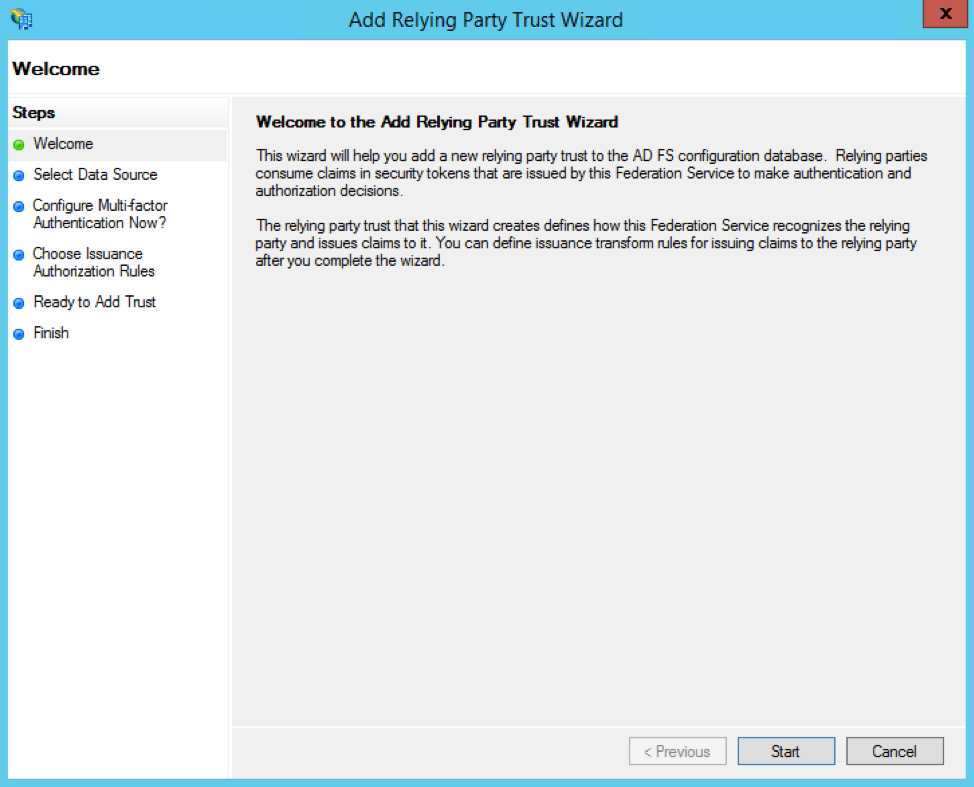
Haz clic en el botón de opción Escribir manualmente los datos acerca del usuario de confianza y luego en Siguiente.
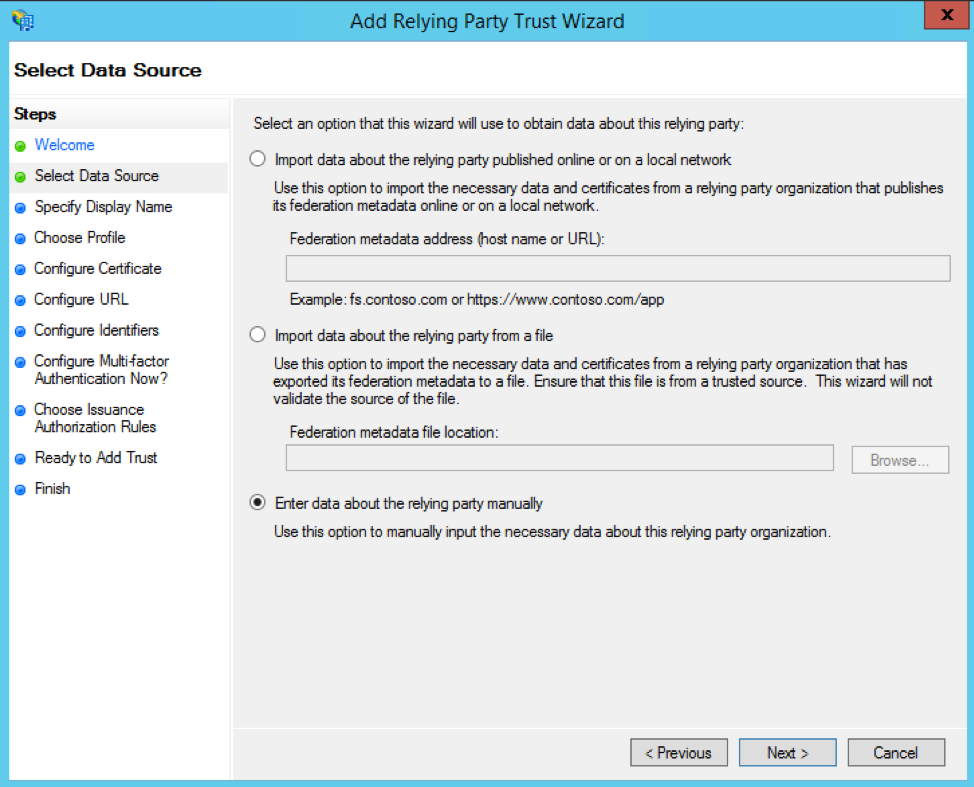
Puedes escribir el nombre para mostrar que quieras (por ejemplo, "Airtable") y cualquier nota opcional. Luego, haz clic nuevamente en Siguiente.
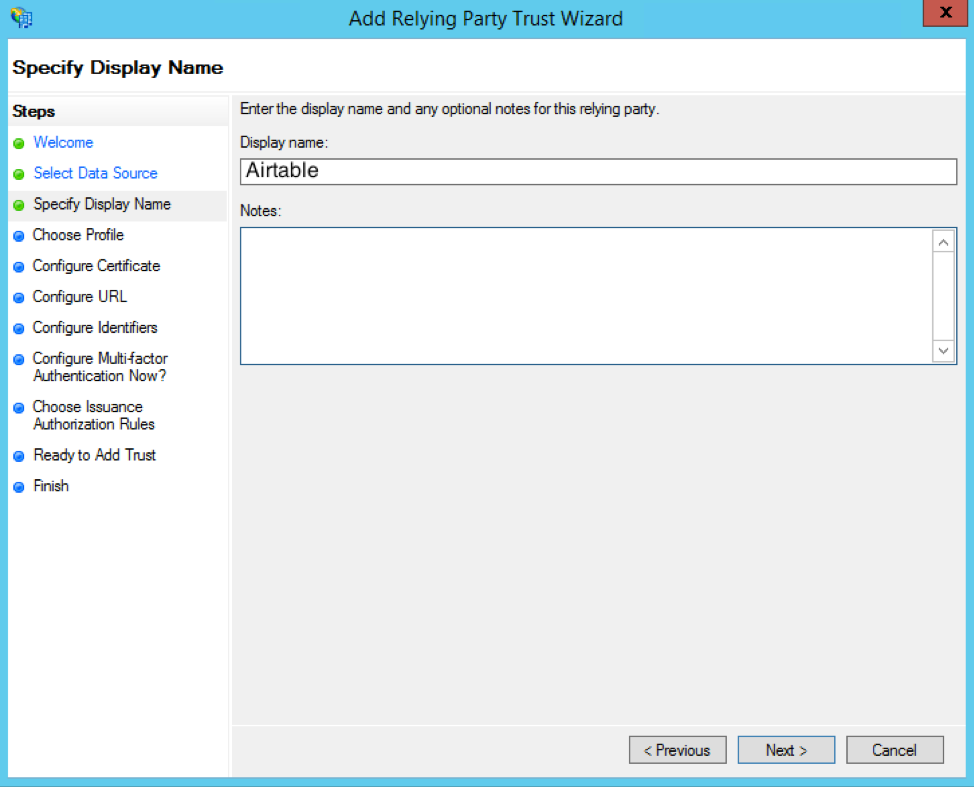
Luego, elige el perfil ADFS como perfil de configuración.
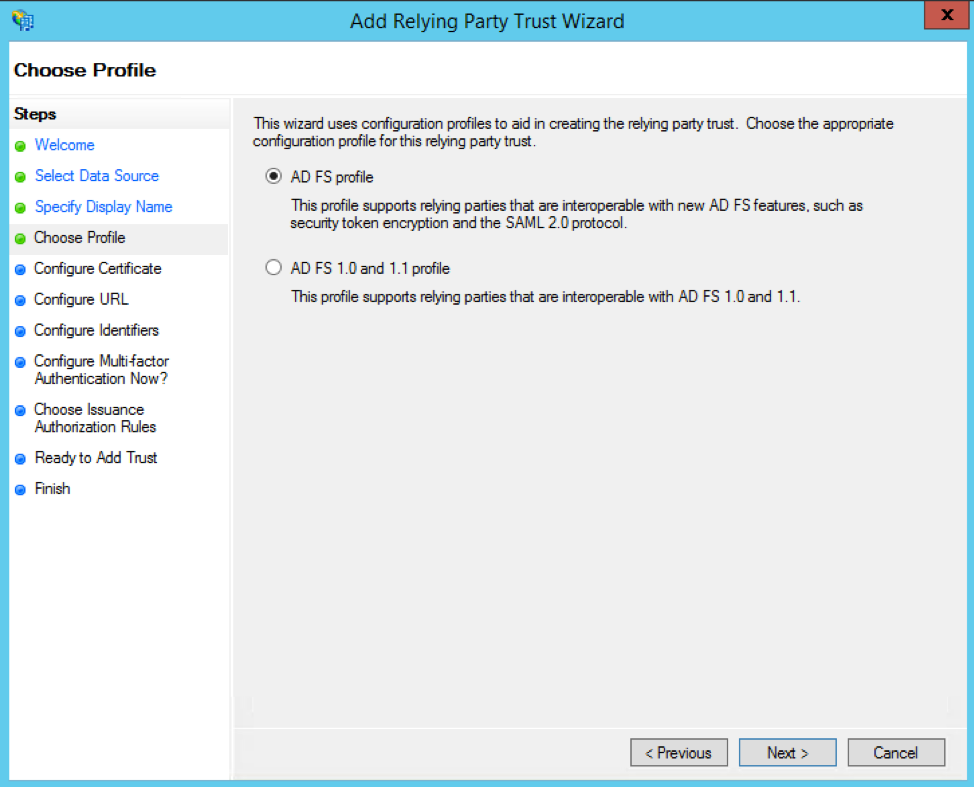
Haz clic en el botón Siguiente de la página Configurar certificado.
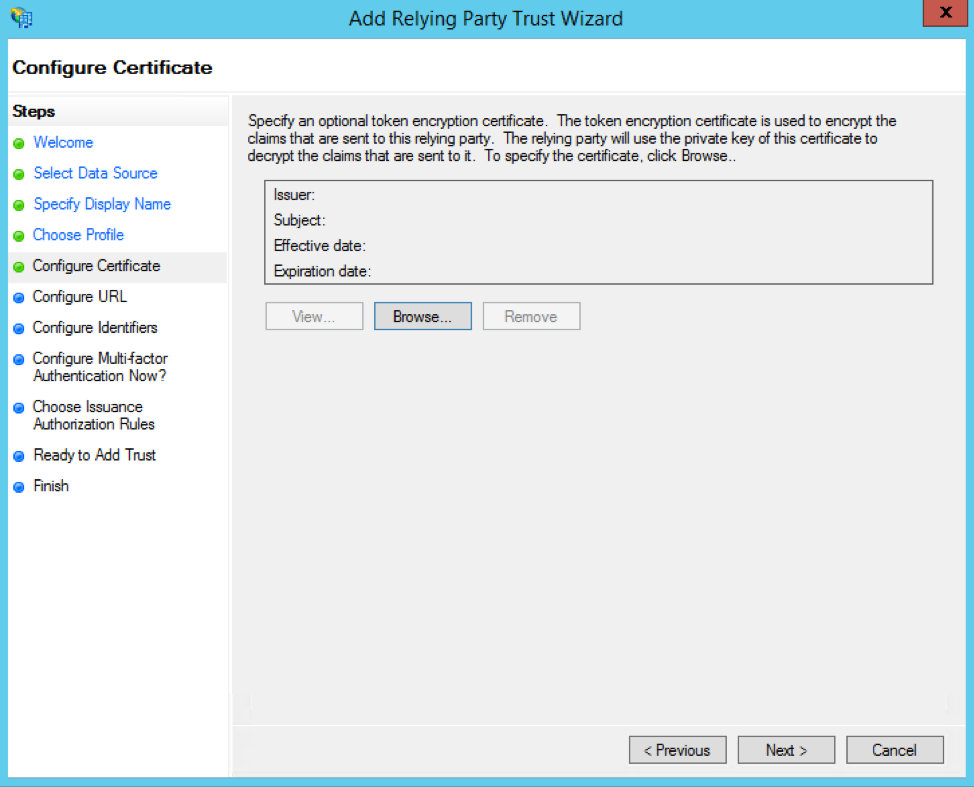
En la página Configurar dirección URL, marca la casilla Habilitar compatibilidad con el protocolo SAML 2.0 WebSSO y pega esta URL: https://airtable.com/auth/ssoCallback
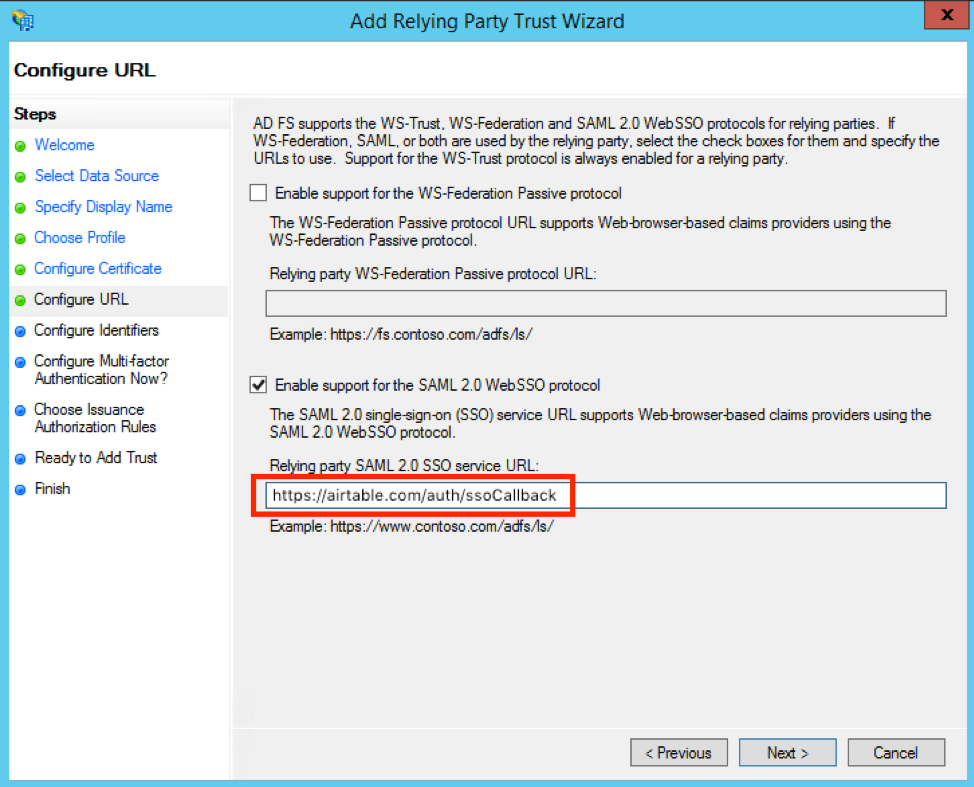
En la página Configurar identificadores, añade https://airtable.com/sso/metadata0418.xml como identificador de relación de confianza para usuario autenticado.
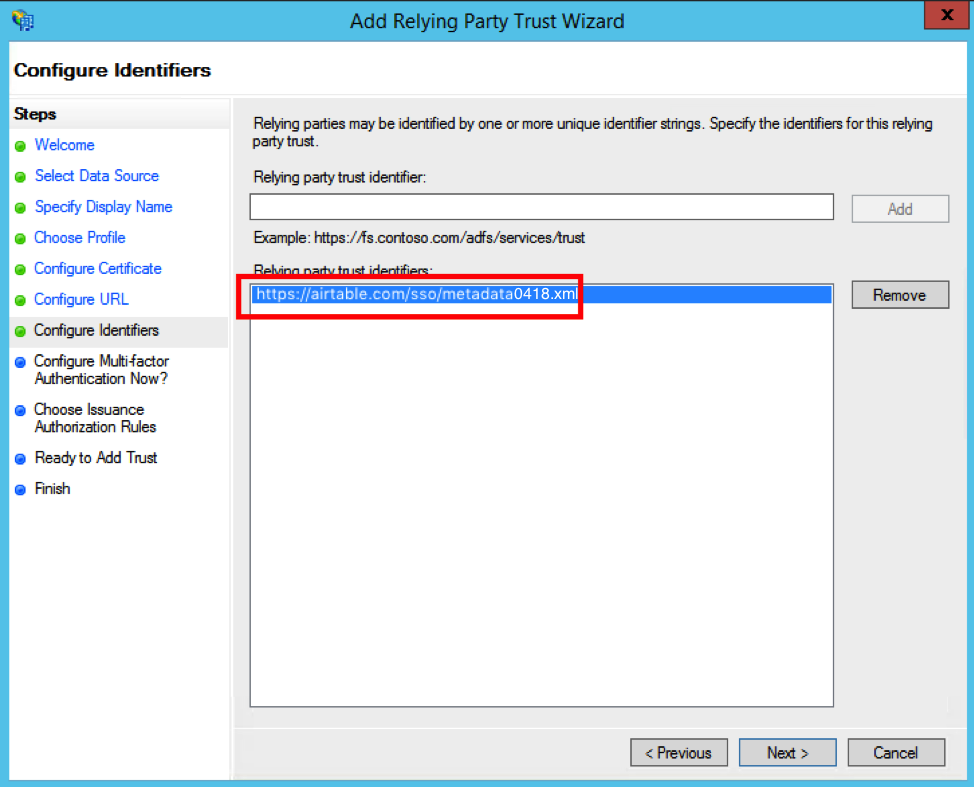
En la página ¿Configurar autenticación multifactor ahora?, elige la opción No deseo configurar la autenticación multifactor para este usuario de confianza en este momento.
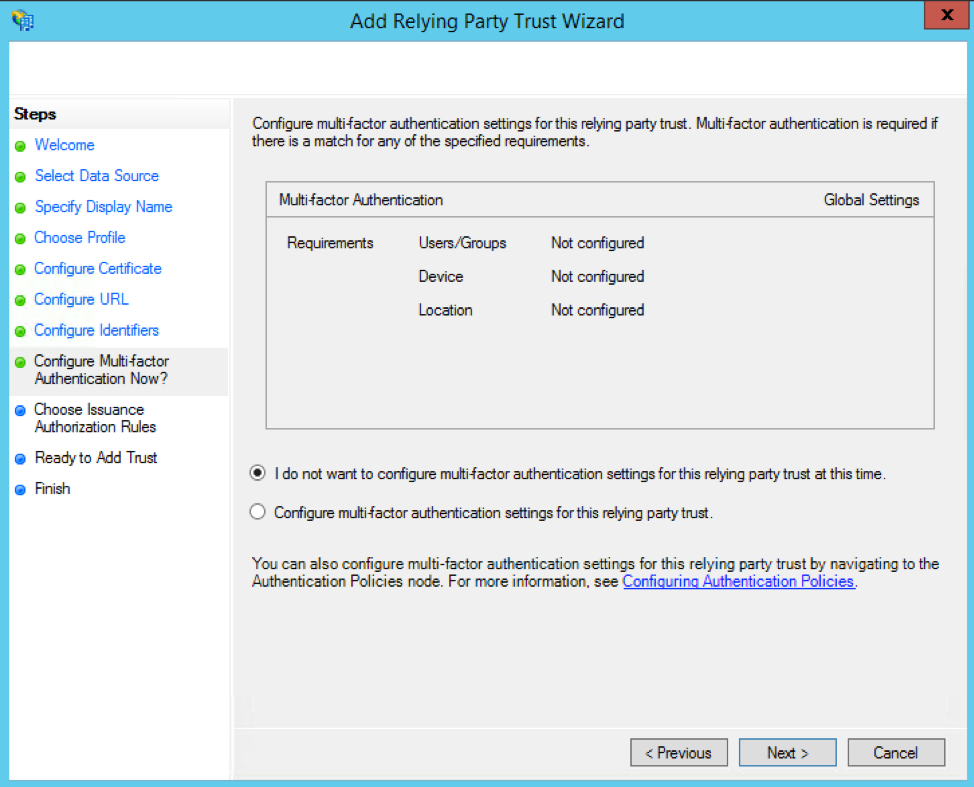
En la página Elegir reglas de autorización de emisión, selecciona la opción Permitir que todos los usuarios tengan acceso a este usuario de confianza.
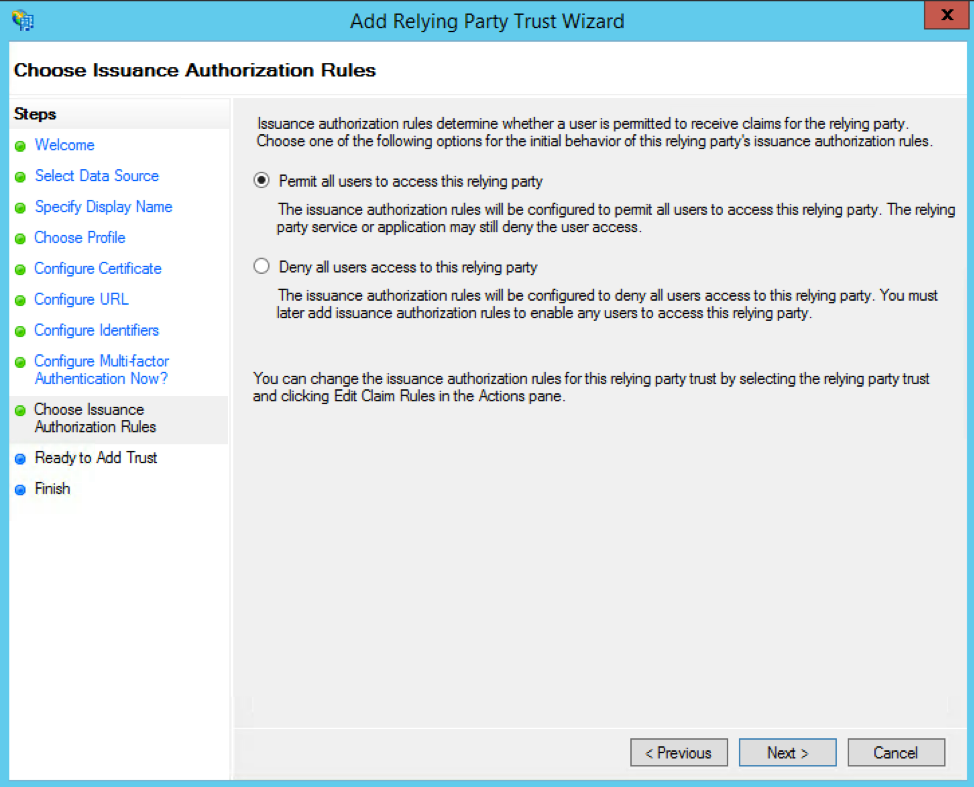
En la última pantalla, marca la casilla Abrir el cuadro de diálogo Editar reglas de notificación para la relación de confianza para usuario autenticado cuando se cierre el asistente. Una vez que hagas clic en el botón Cerrar, se abrirá el cuadro de diálogo Editar reglas de notificación.
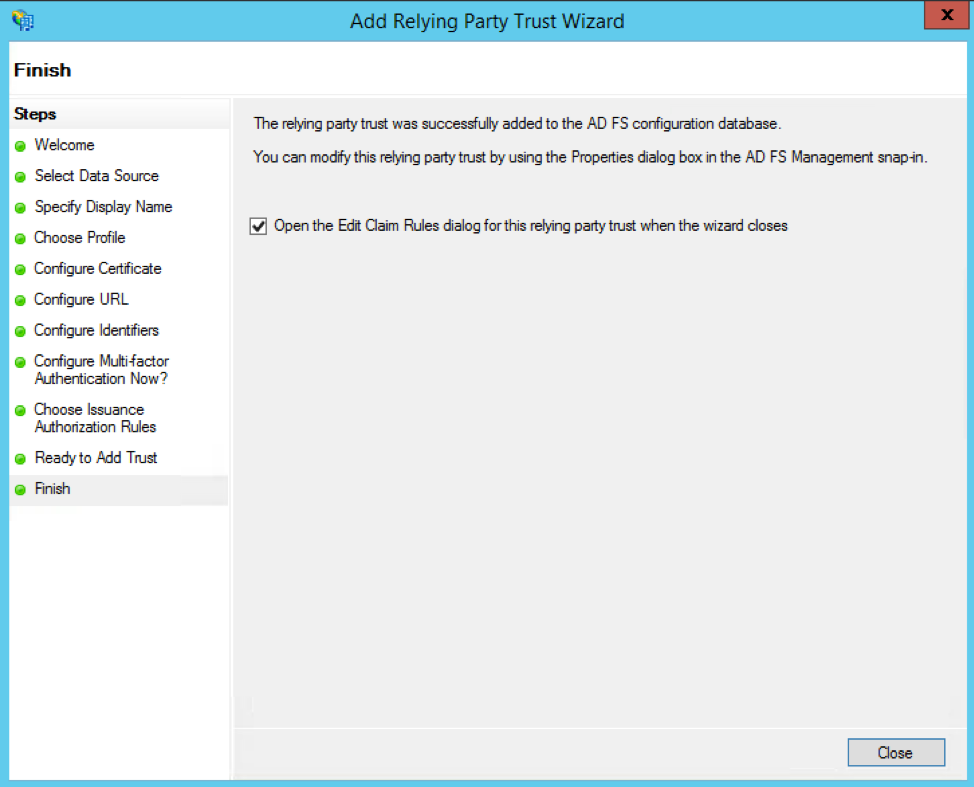
En el cuadro de diálogo Editar reglas de notificación, ve a la pestaña Reglas de transformación de emisión y haz clic en el botón agregar regla. Se abrirá el Asistente para agregar transformación de regla de notificación.
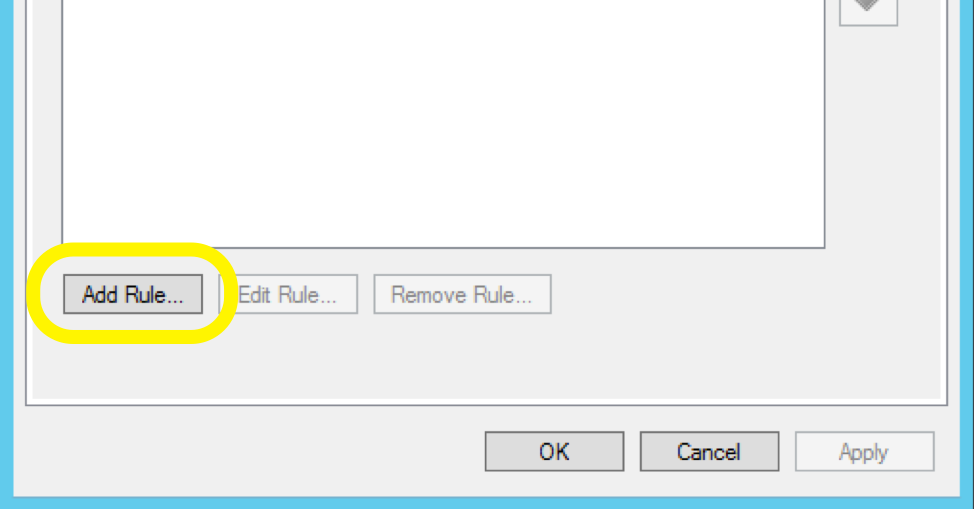
En el Asistente para agregar transformación de regla de notificación, se te pedirá que elijas el tipo de regla. En el menú desplegable Plantilla de regla de notificación, selecciona la opción Enviar atributos LDAP como notificaciones.
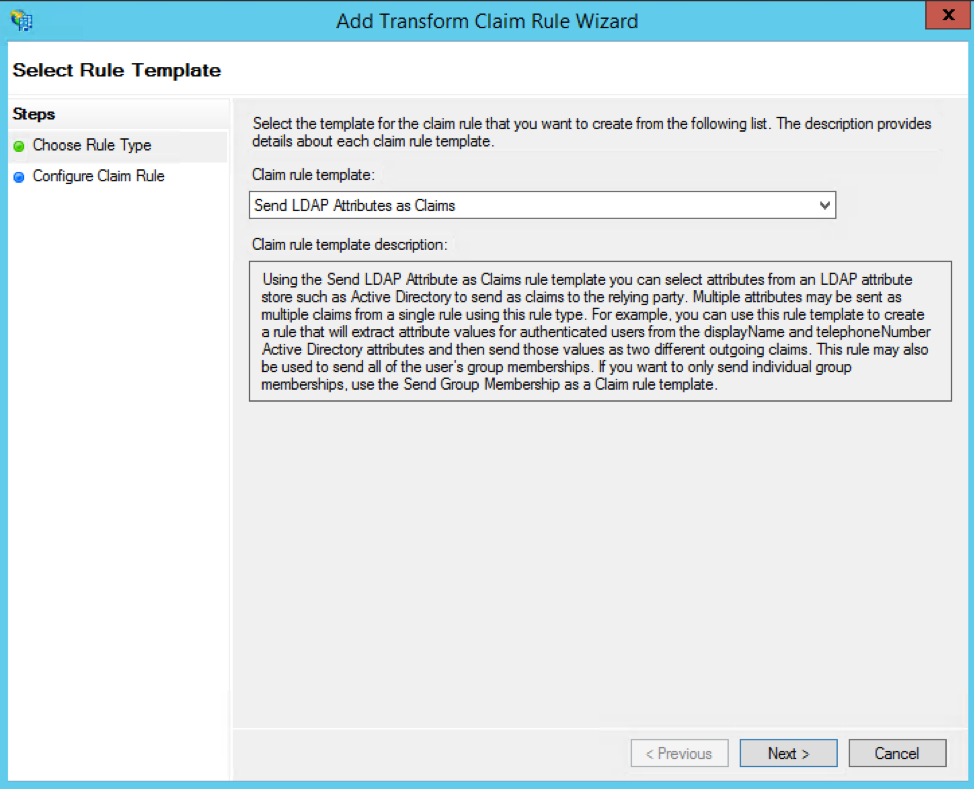
Asigna un nombre a la regla de notificación (como "Correo electrónico LDAP") y asigna el atributo Correos electrónicos LDAP de la columna izquierda al tipo de notificación saliente Dirección de correo electrónico de la columna derecha.
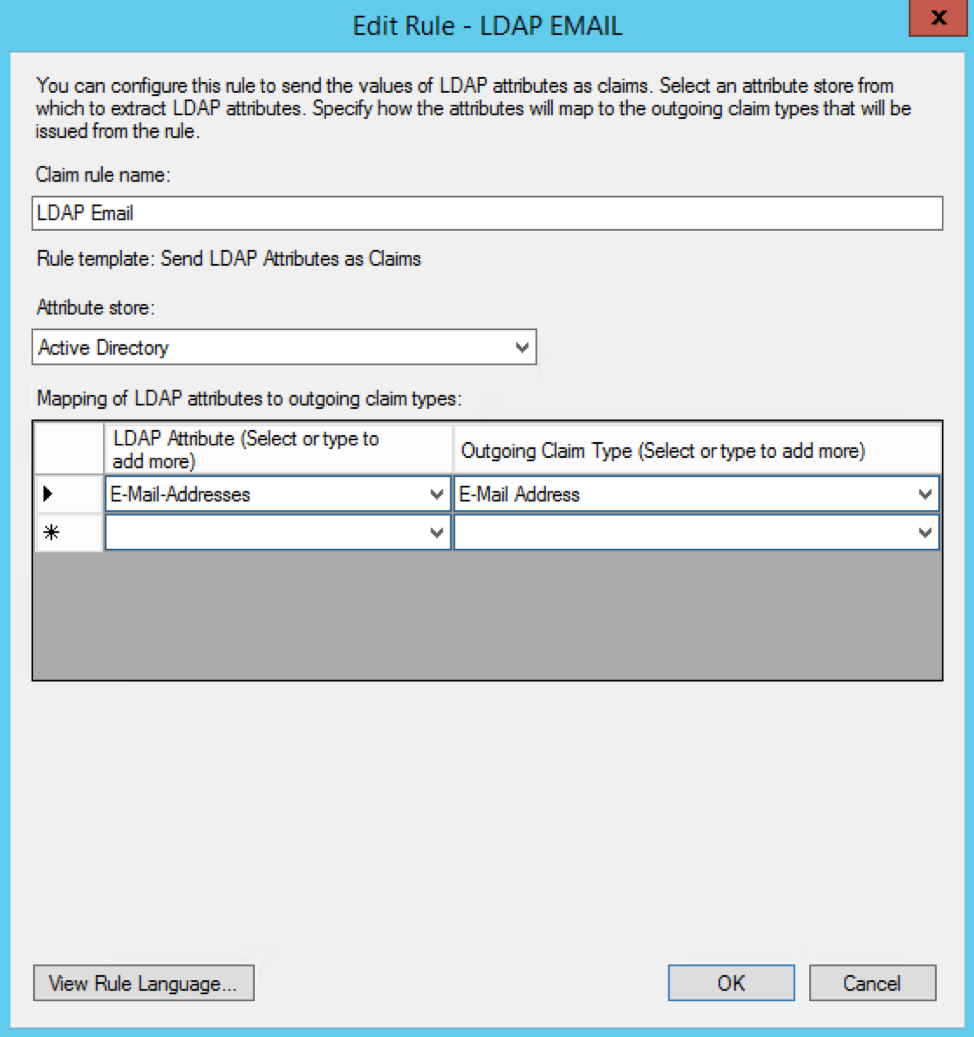
Aquí tendrás que agregar otra transformación de regla de notificación. Esta vez, selecciona la opción Transformar una notificación entrante del menú desplegable Plantilla de regla de notificación.
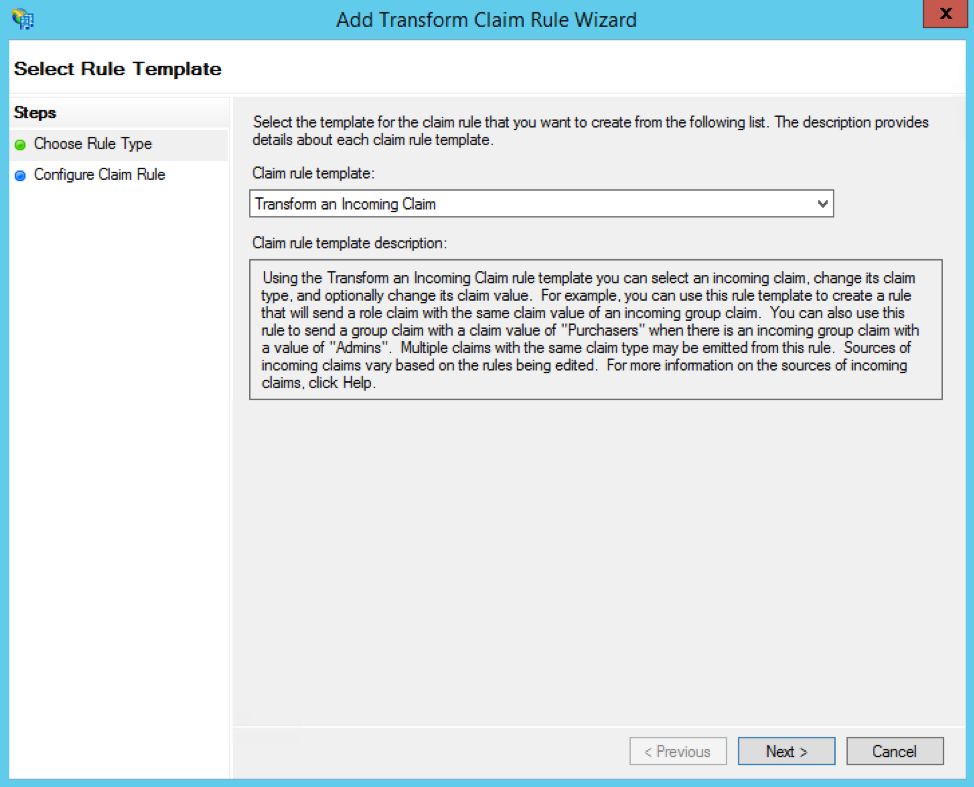
Asigna un nombre a esta regla de notificación (como "Transformar correo electrónico") y establece los siguientes valores:
- Establece el tipo de notificación entrante en Dirección de correo electrónico.
- Establece el tipo de notificación saliente en ID de nombre.
- Establece el formato de ID de nombre saliente en Correo electrónico.
- Selecciona el botón de opción Pasar a través de todos los valores de notificaciones.
Airtable también es compatible con los siguientes mapas de atributos adicionales:
- "urn:oid:2.5.4.4" -> Información básica; Apellido
- "urn:oid:2.5.4.42" -> Información básica; Nombre
Cuando termines, haz clic en el botón Aceptar para guardar esta regla de notificación y en Aceptar de nuevo para salir del Asistente para transformar regla de notificación.
Después, tendrás que editar las propiedades de confianza de Airtable. En la pestaña Avanzado, selecciona SHA-256 como algoritmo hash seguro. Copia el siguiente certificado X.509 y guárdalo en un lugar como airtable.crt:
-----BEGIN CERTIFICATE----- MIIDUDCCAjgCCQDZhZQnLjon1zANBgkqhkiG9w0BAQsFADBqMQswCQYDVQQGEwJV UzELMAkGA1UECAwCQ0ExETAPBgNVBAoMCEFpcnRhYmxlMRUwEwYDVQQDDAxhaXJ0 YWJsZS5jb20xJDAiBgkqhkiG9w0BCQEWFXNlY3VyaXR5QGFpcnRhYmxlLmNvbTAe Fw0xODA0MjAyMzI1NTJaFw0zODAxMDEyMzI1NTJaMGoxCzAJBgNVBAYTAlVTMQsw CQYDVQQIDAJDQTERMA8GA1UECgwIQWlydGFibGUxFTATBgNVBAMMDGFpcnRhYmxl LmNvbTEkMCIGCSqGSIb3DQEJARYVc2VjdXJpdHlAYWlydGFibGUuY29tMIIBIjAN BgkqhkiG9w0BAQEFAAOCAQ8AMIIBCgKCAQEA3ORK7AMKzczh2JXWzKq4vI8jaHZ+ GcqNF6WHExEtPWrIN9Rpo/ogguZZ3BJs6dtUkPAt5M722BkJUggMFj9LREK8Vcl/ +3ffXJUhcIcatpXsq3iQE9Otbc5aFxSt6FKg410snTeI+VVYJ3cOgOQzO1ZEBjj8 DA1iB0w9ICd9DRj3LXa9S55B1q9TRPJwicbT9SwMJlF/VqSilS+QhDqhPiSrja7X WipQN3y0HwhqNlC3oPlBewjvyTLrmR6IGstxm01Wxj2JbHkGA9MgZKCMV5sQgA68 2DoIvbhDPOA/E5vjL5JwsyU/LjDhm0cfX6RiZ/OywGbs+KawLe29As+V9wIDAQAB MA0GCSqGSIb3DQEBCwUAA4IBAQC/ewo5+TeEGOnT6ko0X1C+Yduiu1IqXZc8Zw6w +9k06hg9IbO7u9VCevbKI/CwG4Il/6URGwqKKmU3kyUNsRmdsFMHWWrzeCPqa+94 FbRiaTjZcoV3I5++CjObWJgatIC9MLTxVKnQaGDSTk+dxwXOIANZ+iCh3SKQTRM+ r0YZUSIM+5hXWccsdnPtp+2GczzbUJ0rCWA/iQ0OwZrWpU0/XPnzjQguVrdIPDIh 3xPeT40txEg+mHAajGFfh6XhV86P8185fZ8R6G+gehqfByToNiCbb0BqipOaA+ej SDYXqYh7jx3D6X/gV9MnyGBVRy1t6COzk+OZDosPhkTFgclt -----END CERTIFICATE-----En la pestaña Firma, haz clic en Agregar y luego carga airtable.crt. Haz clic en Aceptar para completar. Luego, tendrás que exportar tu certificado de firma de token. En ADFS, haz clic en la carpeta Certificados y luego en Certificado de firma de token.
Haz clic en la pestaña Detalles y luego en el botón Copiar en archivo.
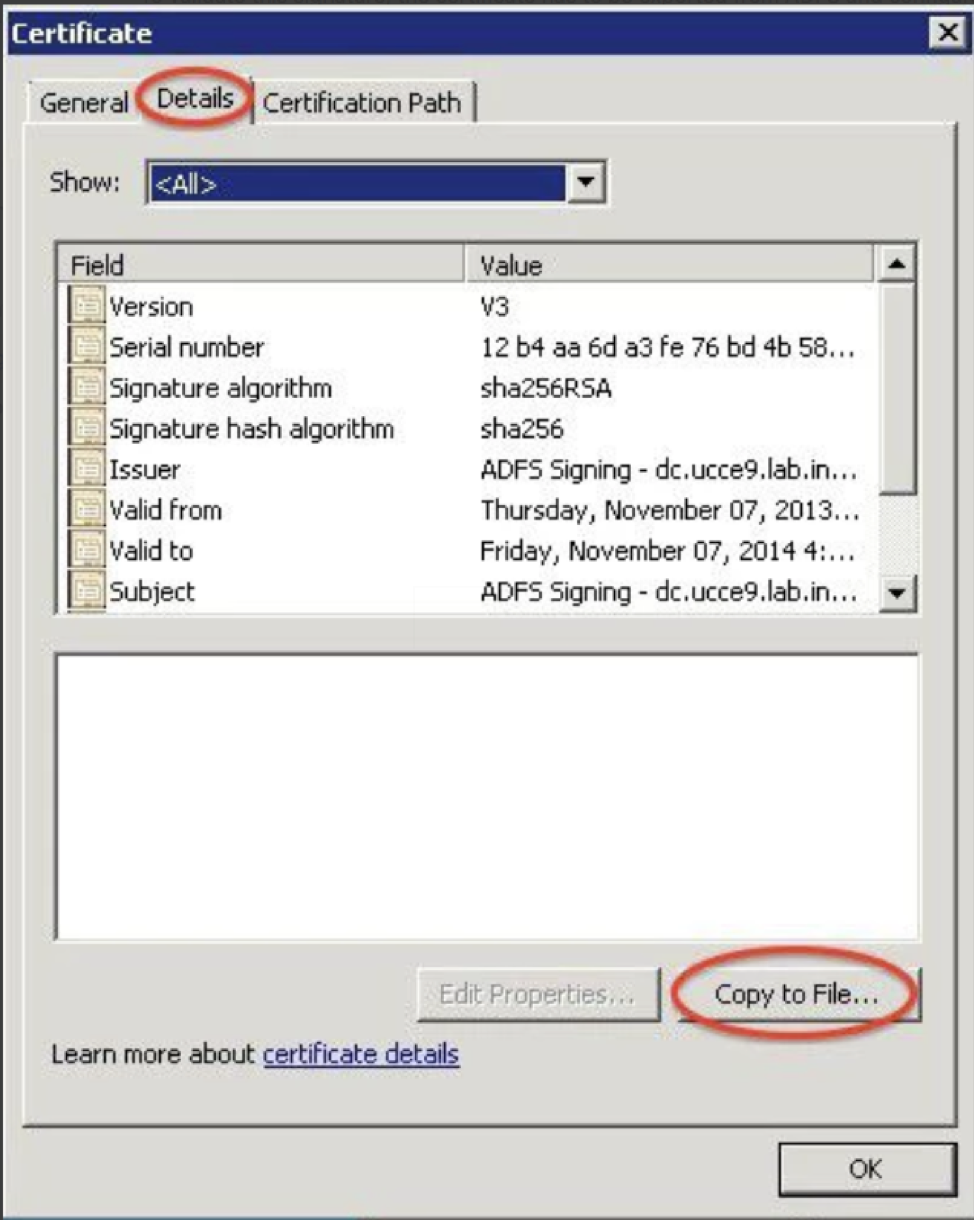
Después, expórtalo como un archivo X.509 (.CER) con codificación Base-64.
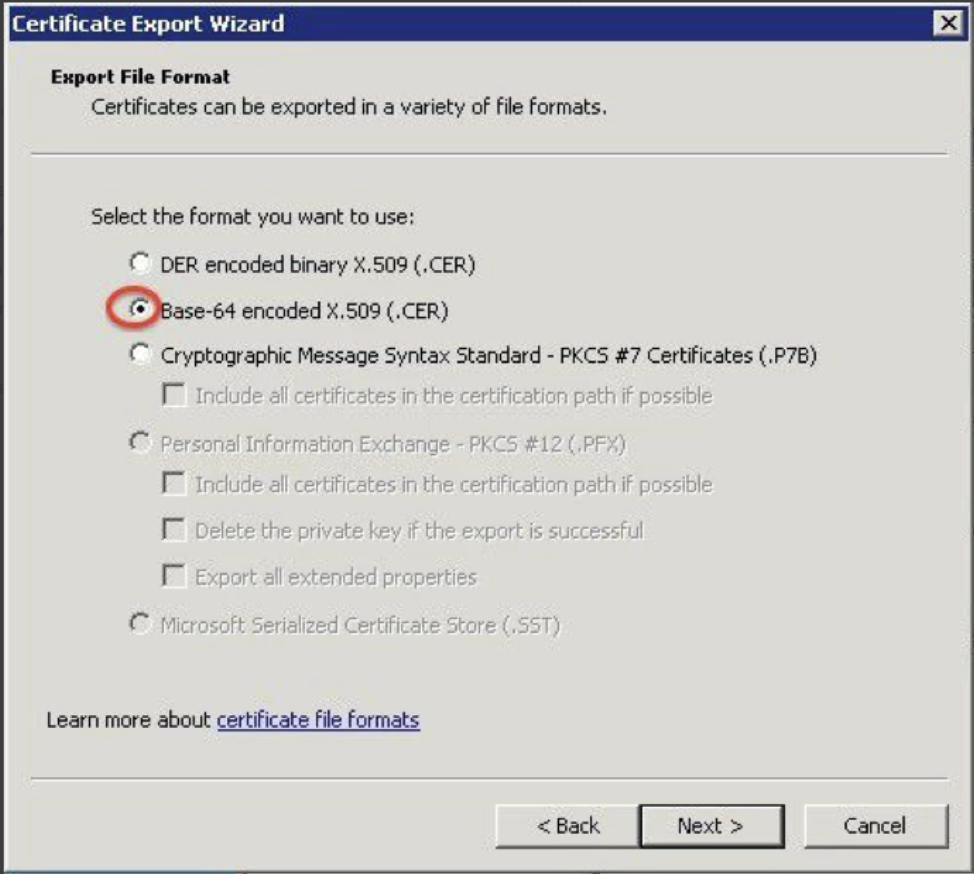
Después de esto, envía tu URL de inicio de sesión y el certificado x.509 (puedes abrir el archivo .cer en un editor de texto, copiarlo y pegarlo) siguiendo los pasos de este artículo.
Una vez completados estos pasos, deberías poder iniciar sesión desde https://airtable.com/sso/login.
Resolución de problemas
Si encuentras algún problema o necesitas ayuda adicional, contáctanos. Si hay algún registro ADFS relevante (Panel de control -> Herramientas administrativas -> Visualizador de eventos -> Registros de aplicaciones y servicios -> ADFS -> Admin), inclúyelo en tu correo electrónico.
Preguntas frecuentes
In Airtable, our system expects Enterprise Scale accounts using shared domains—domains federated to multiple Enterprise accounts—to use the same SAML metadata for SSO. What this means is that if your company has existing Enterprise ScALE accounts with SSO configured, you will need to coordinate with the admins (or IT department) of the other accounts to obtain the current sign-in URLs, x.509 certificates, and ensure that your users have the necessary access to the Airtable tenant present in your company’s identity provider.
You can configure separate tenants or identity providers for domains unique to Enterprise Scale accounts, as each account can be configured with its own SAML metadata.

